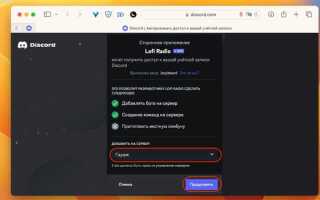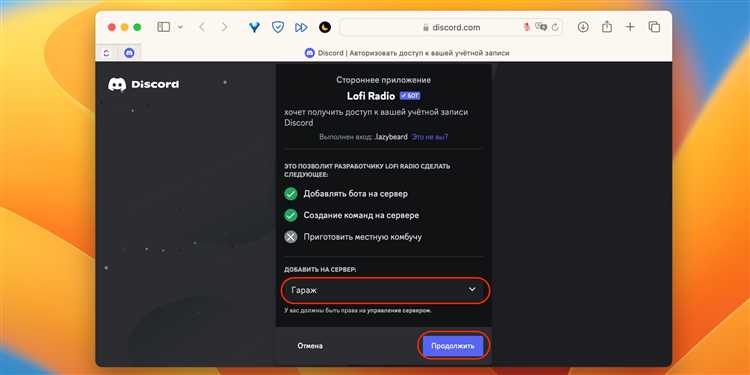
Discord предоставляет широкие возможности для автоматизации общения и управления сервером с помощью ботов. Чтобы создать собственного бота, необходимо освоить базовые инструменты: зарегистрировать приложение в Discord Developer Portal, получить токен доступа и выбрать библиотеку для работы с API – чаще всего это discord.js для JavaScript или discord.py для Python.
Процесс включает настройку окружения, написание кода для обработки событий и команд, а также развертывание бота на сервере или локальной машине. Важно уделить внимание структуре проекта и безопасности: хранение токена в переменных окружения и использование обработчиков ошибок предотвращают основные проблемы в работе.
Эта инструкция подробно разберёт каждый этап – от создания приложения до запуска и тестирования функционала, позволяя быстро получить работающего бота даже без глубоких знаний программирования. В результате вы сможете самостоятельно расширять возможности бота, добавляя новые команды и интеграции.
Регистрация и настройка приложения в Discord Developer Portal
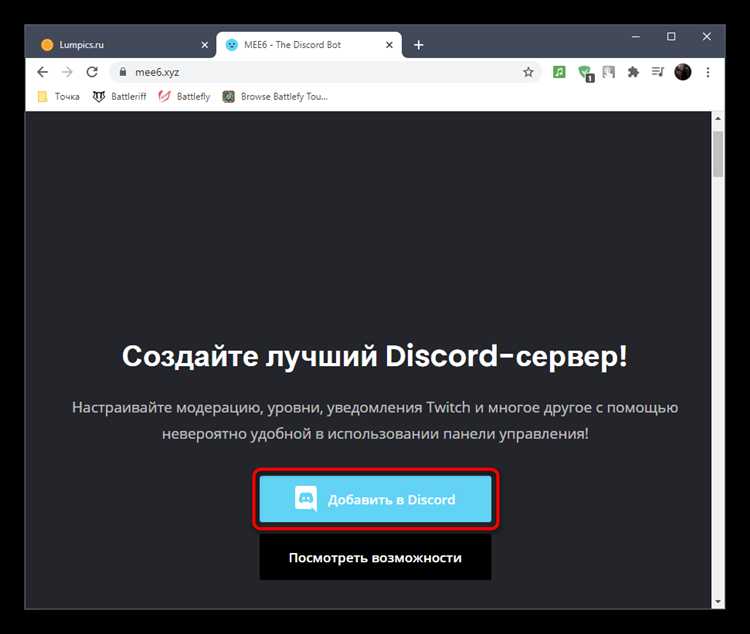
Перейдите на Discord Developer Portal и войдите под своим аккаунтом. Нажмите New Application, введите название бота (оно будет отображаться в Discord) и подтвердите создание.
В открывшейся панели выберите раздел OAuth2 и перейдите в подраздел URL Generator. Отметьте bot в разделе scopes, а затем задайте необходимые разрешения (permissions) в блоке ниже – для начала подойдут Send Messages и Read Message History.
Перейдите в раздел Bot и нажмите Add Bot, затем подтвердите действие. Здесь же скопируйте Token – он понадобится для подключения бота в коде. Никому не передавайте этот токен, чтобы избежать взлома.
В настройках бота установите Presence Intent и Server Members Intent, если планируете отслеживать онлайн-статус участников или работать с их списками. Это критично для расширенного функционала.
Для добавления бота на сервер вернитесь в OAuth2 URL Generator, скопируйте сгенерированную ссылку и откройте её в браузере. Выберите сервер, где у вас есть права администратора, и подтвердите добавление.
После этого бот появится в списке участников сервера, и вы сможете приступать к написанию и запуску кода с использованием полученного токена.
Установка и настройка среды разработки для бота

Для создания Discord-бота необходимы Node.js версии не ниже 16.9.0 и менеджер пакетов npm. Скачайте и установите Node.js с официального сайта nodejs.org, выбрав текущую LTS-версию.
После установки проверьте корректность командой в терминале: node -v и npm -v. Они должны вывести версии без ошибок.
Для удобства разработки рекомендуется использовать редактор Visual Studio Code. Его можно загрузить с официального сайта. В VS Code установите расширение ESLint для контроля качества кода и Prettier для автоматического форматирования.
Создайте отдельную папку для проекта и инициализируйте npm с помощью команды npm init -y. Это создаст файл package.json с базовыми настройками.
Установите библиотеку discord.js последней стабильной версии командой npm install discord.js. Для запуска и отладки скриптов создайте файл index.js, который станет точкой входа вашего бота.
Настройте файл .env для хранения токена бота – это предотвратит его утечку. Установите пакет dotenv через npm install dotenv и подключите его в коде для загрузки переменных окружения.
Для отладки используйте встроенный терминал VS Code или внешние консоли, а также запустите бота командой node index.js. Проверяйте логи на предмет ошибок и успешного подключения к Discord.
Создание и подключение токена бота к коду
Для создания токена бота зайдите на портал Discord Developer Portal. Нажмите кнопку «New Application», задайте имя и подтвердите создание.
В открывшемся окне перейдите во вкладку «Bot» и нажмите «Add Bot». После подтверждения появится информация о боте и кнопка «Reset Token». Нажмите её, чтобы сгенерировать уникальный токен – это строка из букв и цифр, которая необходима для авторизации бота в Discord API.
Копируйте токен сразу и храните его в защищённом месте. Не публикуйте токен в открытом доступе – его компрометация позволит управлять вашим ботом третьим лицам.
Для подключения токена в коде создайте файл конфигурации или используйте переменные окружения. В языке Python с библиотекой discord.py токен подключается так:
client.run("ВАШ_ТОКЕН_ЗДЕСЬ")
Лучше не вставлять токен напрямую в код, а хранить его в переменной окружения, например, используя пакет python-dotenv. В файле .env создайте строку DISCORD_TOKEN=ваш_токен, а в коде загрузите её:
import os
from dotenv import load_dotenv
load_dotenv()
token = os.getenv("DISCORD_TOKEN")
client.run(token)
Таким образом обеспечивается безопасность и удобство управления токеном при развертывании и обновлениях бота.
Программирование основных команд бота на JavaScript
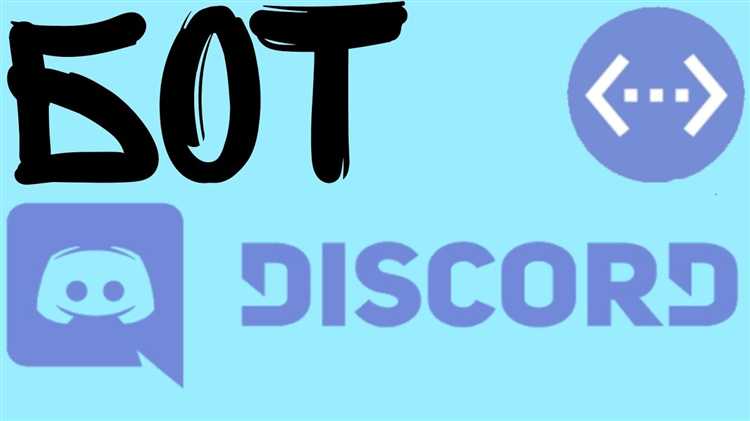
Для создания команд Discord-бота на JavaScript необходимо использовать библиотеку discord.js. Ниже приведён минимальный пример подключения и реализации базовых команд.
- Установка discord.js:
Выполните в терминале команду:
npm install discord.js
- Инициализация клиента:
Создайте файл
index.jsи подключите библиотеку:const { Client, GatewayIntentBits } = require('discord.js');const client = new Client({ intents: [GatewayIntentBits.Guilds, GatewayIntentBits.GuildMessages, GatewayIntentBits.MessageContent] });
- Обработка события запуска:
Добавьте обработчик для события
ready:client.once('ready', () => { console.log('Бот запущен'); });
- Создание команды:
Обрабатывайте событие
messageCreateдля реагирования на команды:- Проверяйте, что сообщение не от бота:
if (message.author.bot) return;- Используйте префикс, например
!: if (!message.content.startsWith('!')) return;- Извлекайте команду и аргументы:
-
const args = message.content.slice(1).trim().split(/ +/);
const command = args.shift().toLowerCase();
- Пример реализации простых команд:
if (command === 'ping') { message.channel.send('Pong!'); }else if (command === 'say') { message.channel.send(args.join(' ')); }else if (command === 'help') { message.channel.send('Доступные команды: !ping, !say, !help'); }
- Запуск бота:
В конце файла добавьте:
client.login('ВАШ_ТОКЕН_БОТА');
Обратите внимание, что в новых версиях discord.js необходимо указывать правильные intents для получения сообщений и их содержимого. Для расширения функционала рекомендуется разбивать команды на отдельные модули и обрабатывать ошибки.
Обработка событий и взаимодействие с пользователями
Для реализации реакций бота на действия пользователей необходимо использовать слушатели событий – event handlers. В Discord.js для этого применяются методы объекта клиента, например client.on('messageCreate', callback), где в callback прописывается логика обработки сообщения.
Обязательно фильтруйте события: проверяйте, что сообщение не отправлено самим ботом, и учитывайте тип канала (текстовый, приватный). Это снизит нагрузку и предотвратит циклы ответов.
Для интерактивности используйте message.reply() или отправку сообщений в нужный канал через channel.send(). Для сложных сценариев применяйте кнопки и меню с помощью компонентов Discord API, что улучшает UX и расширяет функционал.
Обработка команд должна учитывать префикс и аргументы, например:
if (message.content.startsWith('!команда')) {
const args = message.content.slice(7).trim().split(/ +/);
// логика работы с args
}Для обратной связи используйте эмодзи-реакции через message.react(). Это быстрое средство подтверждения или отказа, которое не загромождает чат.
При работе с событиями полезно логировать ошибки и ключевые действия для последующего анализа и отладки. Рекомендуется использовать try-catch вокруг асинхронных операций.
Резюмируя, точечная настройка слушателей и грамотное управление ответами позволяет создавать эффективное взаимодействие с пользователями без излишней нагрузки и спама.
Запуск и тестирование бота на сервере Discord
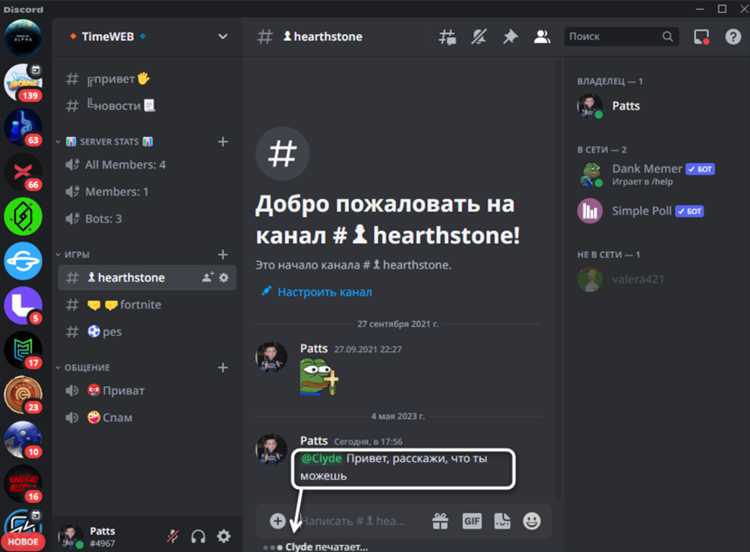
После написания кода бота необходимо подготовить среду для его запуска. Для этого установите Node.js версии не ниже 16.6, если используете JavaScript, и убедитесь, что у вас есть токен бота из Discord Developer Portal.
Перейдите в Discord и добавьте бота на тестовый сервер через ссылку приглашения с необходимыми разрешениями (например, отправка сообщений, чтение каналов). Убедитесь, что бот отображается в списке участников сервера.
Для проверки работоспособности отправьте в чат команду, которую должен распознавать бот (например, !ping). Если бот ответил корректно, значит подключение и обработка событий работают правильно.
Если бот не отвечает, проверьте настройки прав доступа на сервере и убедитесь, что токен в коде совпадает с актуальным. Также можно добавить в код логирование входящих сообщений для диагностики.
После успешного теста рекомендуется запустить бота в режиме постоянной работы с помощью утилит типа PM2 или Docker, чтобы избежать отключений из-за перезапусков или сбоев.
Размещение бота на хостинге для круглосуточной работы
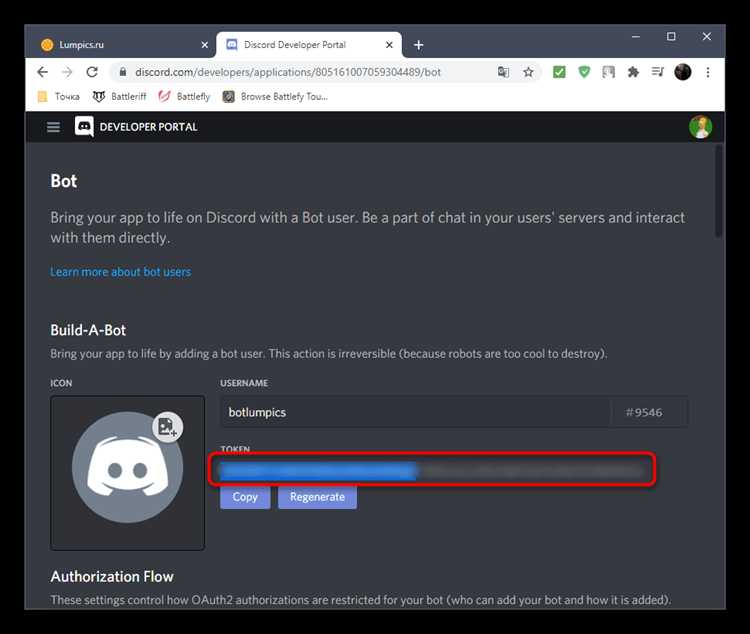
Для стабильной работы Discord бота необходим постоянный хостинг с непрерывным доступом к интернету и возможностью запуска Node.js или другой используемой платформы. Оптимальный выбор – VPS или специализированные платформы для размещения ботов.
Рекомендуемые VPS-провайдеры: DigitalOcean, Hetzner, Vultr. Минимальные требования – 1 ГБ оперативной памяти и 1 виртуальное ядро CPU. Для простого бота достаточно конфигурации стоимостью от 5$ в месяц.
После аренды VPS подключитесь по SSH, установите Node.js и Git. Загрузите код бота через git clone или scp. Для управления процессом используйте менеджеры процессов – PM2 или systemd, они автоматически перезапустят бота при сбоях и перезагрузках сервера.
Настройте автозапуск PM2 с помощью команды pm2 startup, затем сохраните конфигурацию pm2 save. Это обеспечит запуск бота после перезагрузки VPS без вашего вмешательства.
Если нужен более простой вариант, рассмотрите платформы Replit, Railway или Heroku. На этих сервисах достаточно загрузить код и настроить переменные окружения, а инфраструктура обеспечит круглосуточную работу без тонкой настройки сервера.
Для долгосрочной работы мониторьте логи бота и нагрузку на сервер. Настройте уведомления о падениях или чрезмерном потреблении ресурсов через встроенные возможности PM2 или сторонние сервисы мониторинга (например, UptimeRobot, Grafana).
Вопрос-ответ:
Что такое Discord-бот и для чего он нужен?
Discord-бот — это программа, которая взаимодействует с сервером Discord и выполняет различные задачи автоматически. Это может быть управление ролями пользователей, настройка уведомлений, проведение опросов или даже запуск игр. Боты упрощают взаимодействие между участниками, автоматизируя процессы, которые обычно требуют вмешательства администраторов или модераторов.
Как создать Discord-бота с нуля?
Для начала нужно создать аккаунт на сайте Discord, затем зарегистрировать бота через Discord Developer Portal, создав приложение. После этого необходимо написать код бота на языке программирования, например, на Python с использованием библиотеки discord.py. Затем, установив библиотеку и настроив токен бота, можно запустить его на сервере и настроить его функционал по своему усмотрению. Важно убедиться, что у вас есть доступ к серверу, на котором бот будет работать, и что он имеет нужные права.
Какие библиотеки нужны для создания Discord-бота?
Для написания Discord-бота часто используется библиотека discord.py для Python. Она предоставляет все необходимые инструменты для работы с API Discord. Также могут быть полезны библиотеки для работы с базами данных, например, SQLite или MongoDB, если бот должен хранить информацию, а также библиотеки для выполнения задач, таких как отправка сообщений, реакции на команды и многое другое.
Как запустить бота на сервере, чтобы он работал 24/7?
Чтобы бот работал круглосуточно, его нужно запустить на хостинг-сервере. Для этого можно воспользоваться платформами, такими как Heroku, DigitalOcean или AWS. Эти платформы предлагают виртуальные серверы, которые всегда онлайн, и позволяют держать бота запущенным без необходимости быть постоянно включенным на вашем компьютере. Для загрузки бота на сервер достаточно загрузить код и настроить окружение на платформе хостинга, затем запустить бота с помощью командной строки.
Как добавить команды для бота, чтобы он мог выполнять разные функции?
Команды для бота обычно пишутся в коде с использованием обработчиков событий. Например, с библиотекой discord.py можно использовать декоратор @bot.command(), чтобы создать команду, которая будет запускаться, когда пользователь напишет определённую фразу в чате. Вы можете настроить команды на выполнение различных действий, таких как отправка сообщений, создание опросов, или даже сложные запросы, взаимодействующие с внешними сервисами.
Как создать простого Discord-бота? Какие шаги нужно пройти?
Для создания простого Discord-бота нужно выполнить несколько этапов. Во-первых, зарегистрируйтесь в Discord Developer Portal, создайте нового бота и получите токен. Во-вторых, установите Node.js на вашем компьютере, если у вас его ещё нет. Далее, создайте проект, установив необходимые библиотеки, такие как discord.js. Напишите код для бота, определив команды и их действия. После этого вы можете запустить бота на вашем сервере Discord, используя полученный токен. Не забудьте настроить права доступа и серверные разрешения для вашего бота. Важно также тестировать работу бота, проверяя команды на сервере, чтобы убедиться, что всё работает корректно.